Тут не буде розглянута теорія баз даних - лише основні її поняття, з якими можна працювати в OpenOffice.org.
· Джерело даних - первинний ресурс;
· Таблиця - набори рядків записів;
· Запит - команда на мові SQL. модифицирующая дані або одне з їхніх уявлень для користувача;
· Уявлення (формуляр, звіт) - документ для друку.
Щоб створити нове джерело даних, потрібно викликати діалог в меню Сервіс> Вихідні дані. .
Тут можна редагувати вже існуючі або створювати нові джерела.
Для створення натисніть на кнопку Новий джерело даних - з'явиться новий запис у списку ліворуч.
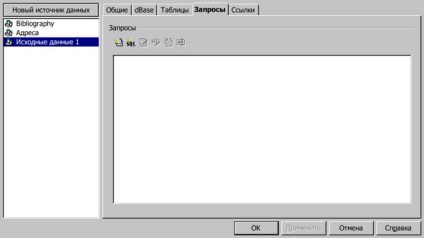
На першій закладці вводяться ім'я ресурсу і джерело ресурсу; в поле Ім'я вводиться ім'я БД.
В поле Вихідні дані URL вводиться шлях до бази даних або URL для доступу до такої.
Наступні закладки в діалозі залежать від типу джерела бази даних.
Для прикладу розглянемо в якості типу БД dBase. В поле Вихідні дані URL потрібно ввести шлях до вже існуючої бази даних dBase або директорію, в якій будуть зберігатися дані.
На закладці dBase вводяться параметри створеної БД.
На закладці Таблиці показуються всі таблиці, доступні в цій базі даних.

Над списком таблиць є три кнопки, які служать для створення нової таблиці а також, редагування і видалення існуючих.
При натисканні на кнопку створення таблиці буде викликаний конструктор. Тут потрібно ввести поля і їх типи; після закінчення редагування збережіть таблицю в базі даних, ввівши її назву.
Кнопка редагування викличе той же діалог. При видаленні таблиці необхідно підтвердити операцію.
Для введення даних відкрийте Вихідні дані за допомогою кнопки на панелі інструментів праворуч або клавішею F4. Натискання на '+' біля джерела даних розкриває список, в якому можна вибирати таблиці, запити або звіти; вибравши в ньому потрібну таблицю, можна вводити нові або змінювати вже введені дані.
На закладці Запити знаходиться список запитів, які можна додавати, редагувати і видаляти - для цього над списком є шість кнопок.
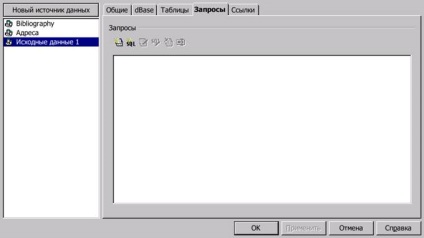
Перша кнопка служить для створення нового запиту за допомогою будівника; в діалозі виберіть таблицю, з якої буде зроблена вибірка. У даній версії OpenOffice.org не підтримуються запити з об'єднанням таблиць, тому можна додати тільки одну таблицю.
Друга кнопка служить також для створення запиту, але з використанням мови SQL. У діалозі потрібно ввести команду на вибірку з таблиці. У даній версії OpenOffice.org не підтримуються багато табличні і змінюють дані запити.
На панелі інструментів діалогу редагування макроса є кілька кнопок для роботи з запитом.
Для відпрацювання запиту потрібно натиснути на кнопку запуску. . Відкриється додаткова панель, яка містить таблицю з результатами запиту.
Після кнопки запуску знаходиться кнопка очищення запиту.
Для перемикання між будівником запитів і текстом таких використовується кнопка перемикання виду дизайнера.
Далі слідують додаткові кнопки.
Перша з них використовується для додавання таблиці в запит.
Наступна група кнопок використовується для включення і виключення груп, які використовуються в запиті.
· Перша кнопка дозволяє використовувати в запиті функції. При виключенні функцій з будівника запиту виключається можливість їх введення.
· Друга вимикає показ назв таблиць в запиті.
· Третя вимикає псевдоніми до таблиць.
· Четверта кнопка дозволяє виключати із запиту повторювані комбінації.
Звіти створюються на останній закладці в діалозі Вихідні дані. Тут їх можна створювати, редагувати, переглядати, підключати створені раніше або видаляти.
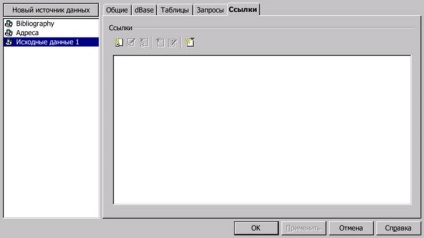
Перша кнопка служить для включення в список звітів існуючого файлу.
Друга кнопка служить для редагування назви і шляху до файлу звіту; третя кнопка служить для виключення зі списку звіту.
Остання кнопка служить для створення нового файлу звіту; в цій якості може використовуватися будь-який тип документа. При натисканні на кнопку виберіть зі списку тип звіту. Для швидкого створення звіту можна використовувати функцію Автопілот. .
При виборі цієї функції відкриється нове вікно і запуститься макрос для створення автоотчёта; в діалозі поетапно введіть параметри.
На першому етапі вибирається джерело даних, таблиця або запит, з яких будуть братися дані, і поля, які будуть відображатися.
На другому вводяться параметри зовнішнього вигляду звіту. Це розташування полів в звіті, тип відображення елементів (може бути без кордону, тривимірний чи плоский) і фон звіту.
Після настройки зовнішнього вигляду звіту натисніть на кнопку Створити.
Створені документи можуть бути роздруковані так само, як і звичайний текстовий документ.
Дані можуть бути вставлені в будь-який документ - для цього вставте в нього елемент управління Текстове поле (кнопка Формуляр на лівій панелі).
У діалозі властивостей формуляра (панель інструментів при виборі об'єкта) на закладці Дані виберіть БД-джерело; в поле Тип вмісту - походження даних (таблиця або запит). В поле Вміст вкажіть елемент (таблицю, звичайний або SQL-запит), який буде використовуватися в якості даних.
У діалозі властивості елемента управління на закладці Дані задайте поле даних.
Внизу вікна буде панель БД, за допомогою якої можна переміщатися по записах, змінювати і фільтрувати їх.